Nas colaborações com o InDesign e InCopy, podem surgir facilmente mal-entendidos e erros. Neste guia, mostramos como evitar armadilhas comuns e garantir um trabalho sem problemas com esses programas. As estratégias e precauções corretas podem economizar muito tempo e esforço.
Principais conclusões
Ao trabalhar com o InCopy e InDesign, existem alguns aspectos que você deve ter em mente: mantenha os nomes de arquivos e pastas consistentes, siga o fluxo de trabalho estabelecido e seja cuidadoso ao atualizar. Evite mensagens de erro lendo-as atentamente e analisando cuidadosamente as fontes dos erros.
Guia passo a passo
1. Não renomeie arquivos e pastas
Um mal-entendido comum entre os usuários do InDesign e InCopy é renomear arquivos sem planejamento ou alterar a estrutura de pastas. Se você renomear arquivos ou pastas involuntariamente, há o risco do InDesign não encontrar os dados correspondentes. Isso é semelhante a gráficos: se um arquivo do Photoshop for renomeado, o InDesign perde a conexão. Para evitar problemas potenciais, mantenha, se possível, os nomes de arquivos originais e a estrutura de pastas. Se ainda houver confusão, você pode usar a função "Religar" para encontrar o local correto.
2. Mantenha as convenções
Uma das principais regras em uma colaboração criativa é a comunicação. Não saia do fluxo de trabalho acordado e não desenvolva estruturas próprias. Isso é especialmente importante para a organização de pastas e arquivos. Siga as regras discutidas previamente, pois elas são essenciais para uma colaboração funcional entre editor e designer.
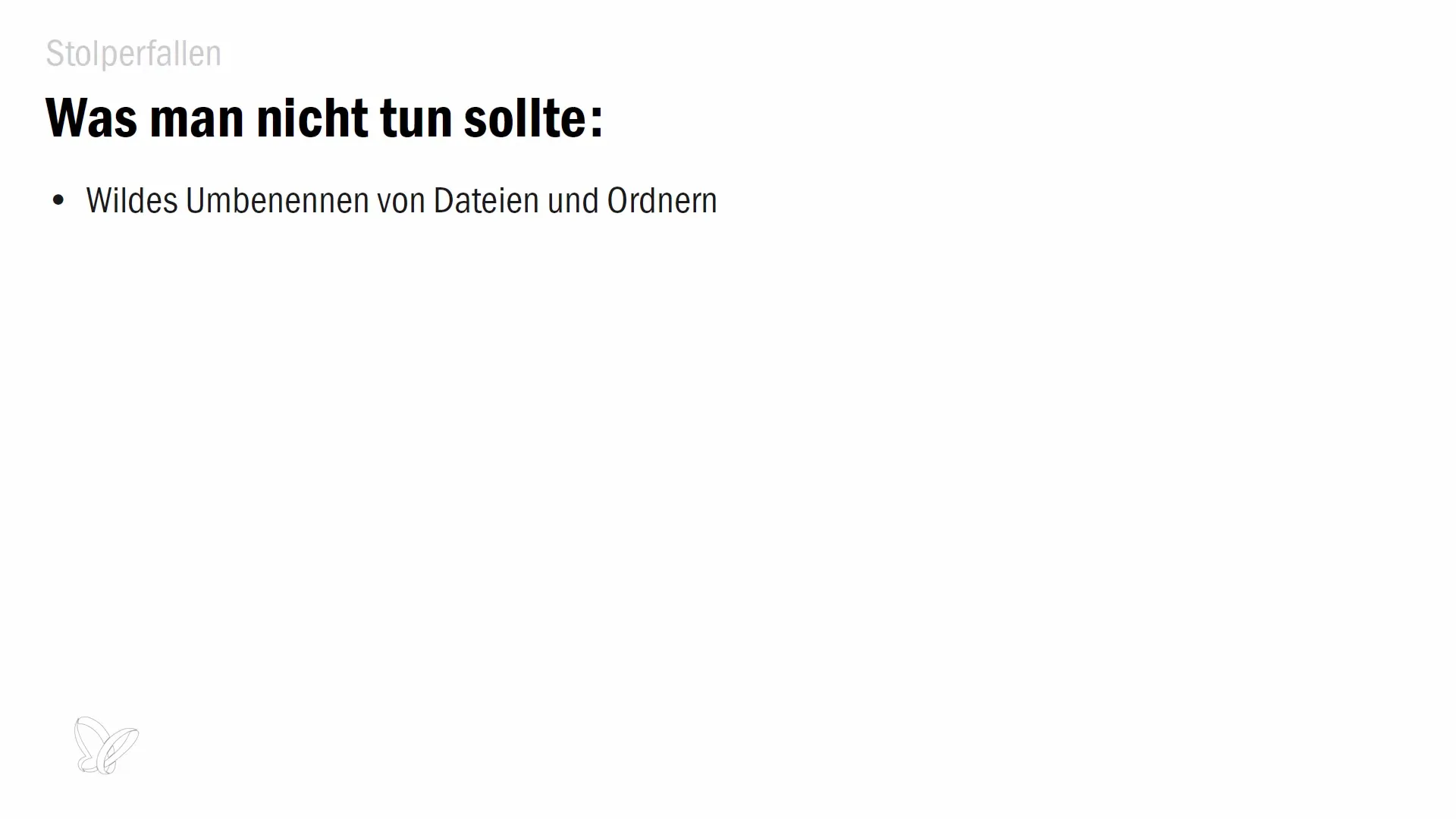
3. Seja cuidadoso ao atualizar
Tenha cuidado ao atualizar os documentos. Muitas vezes pode parecer simples clicar em "Atualizar" sem verificar o conteúdo. Dedique tempo para ler atentamente as mensagens de erro e entender o que o InDesign está comunicando. Se você vir uma versão desatualizada ao atualizar um conteúdo, verifique e, se necessário, consulte a equipe editorial para evitar mal-entendidos.
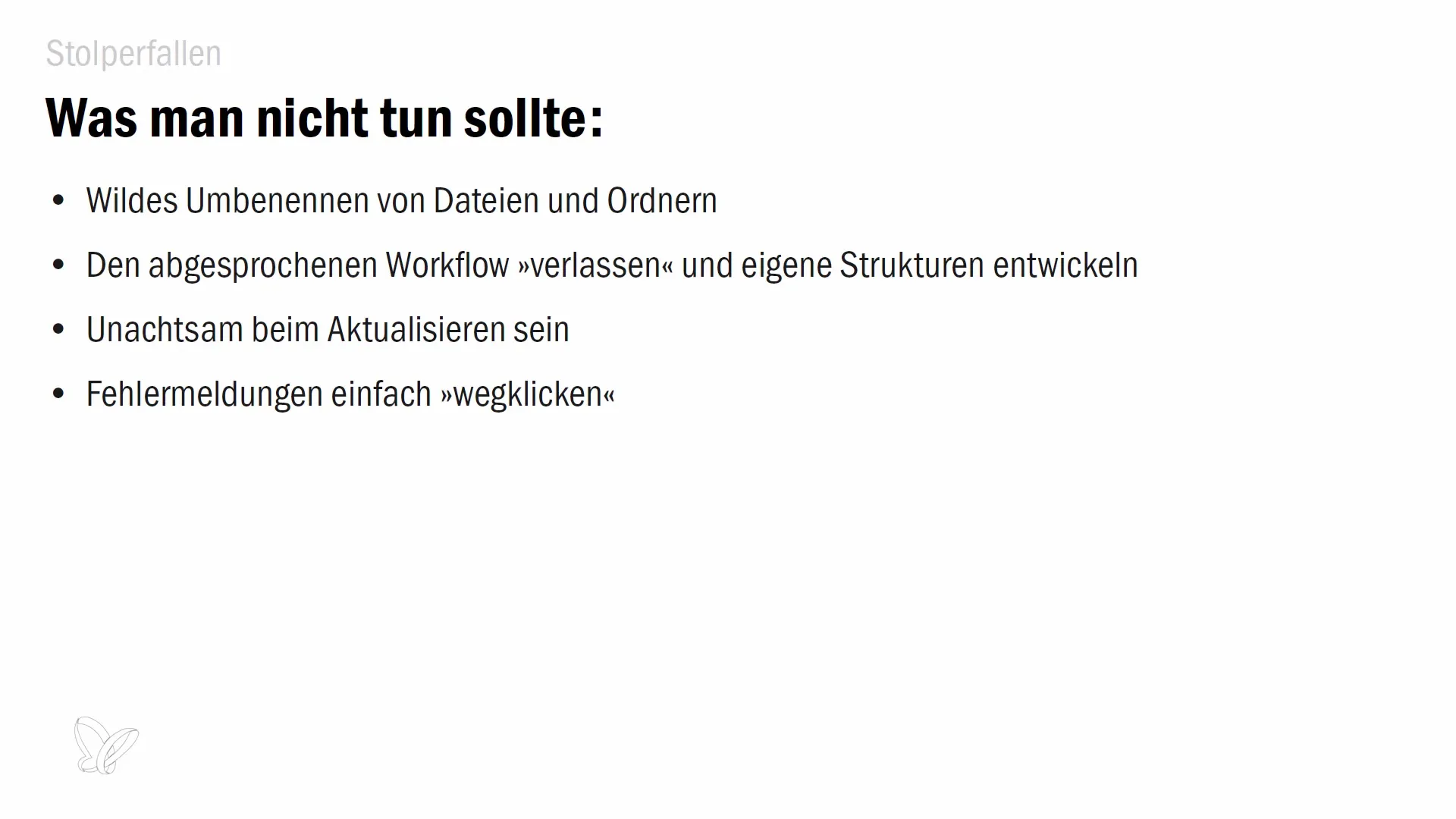
4. Leve as mensagens de erro a sério
Quando mensagens de erro surgem, é importante levá-las a sério e não simplesmente ignorá-las. Elas oferecem informações valiosas sobre o status dos conteúdos e ajudam a identificar problemas. Leia atentamente as mensagens e considere como reagir. Frequentemente, há instruções que o ajudarão a resolver ou evitar o problema.
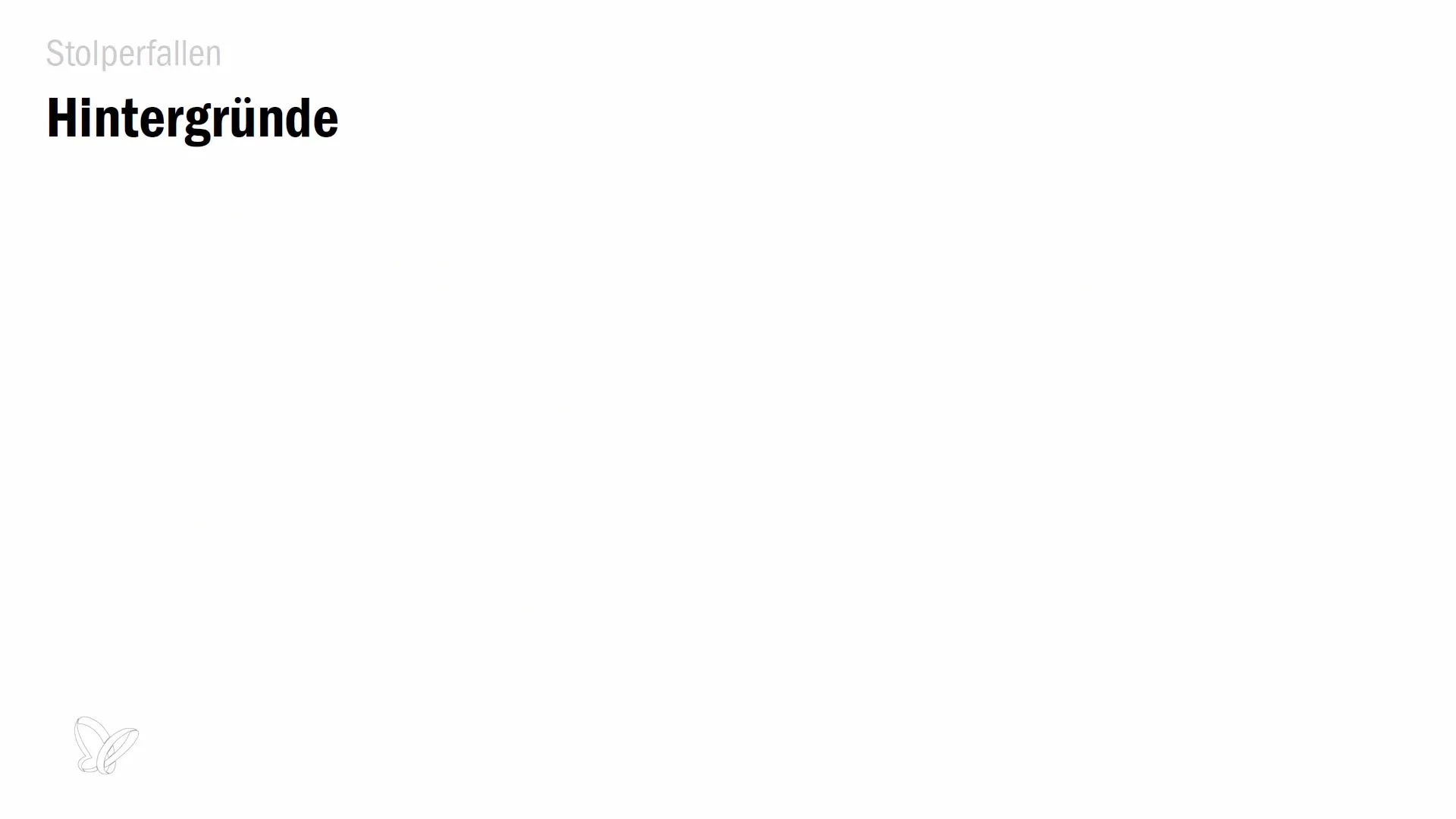
5. Tenha paciência com falhas
Se ocorrerem falhas no programa ao exportar para o InCopy, pode ser devido a quadros de texto que não estão sendo gerenciados corretamente. Verifique se há um quadro de texto com texto em excesso ancorado em outro. Se os problemas persistirem, tente exportar o conteúdo em partes para descobrir exatamente onde está o erro. Evite exportar todos os conteúdos de uma vez até identificar a fonte do problema.
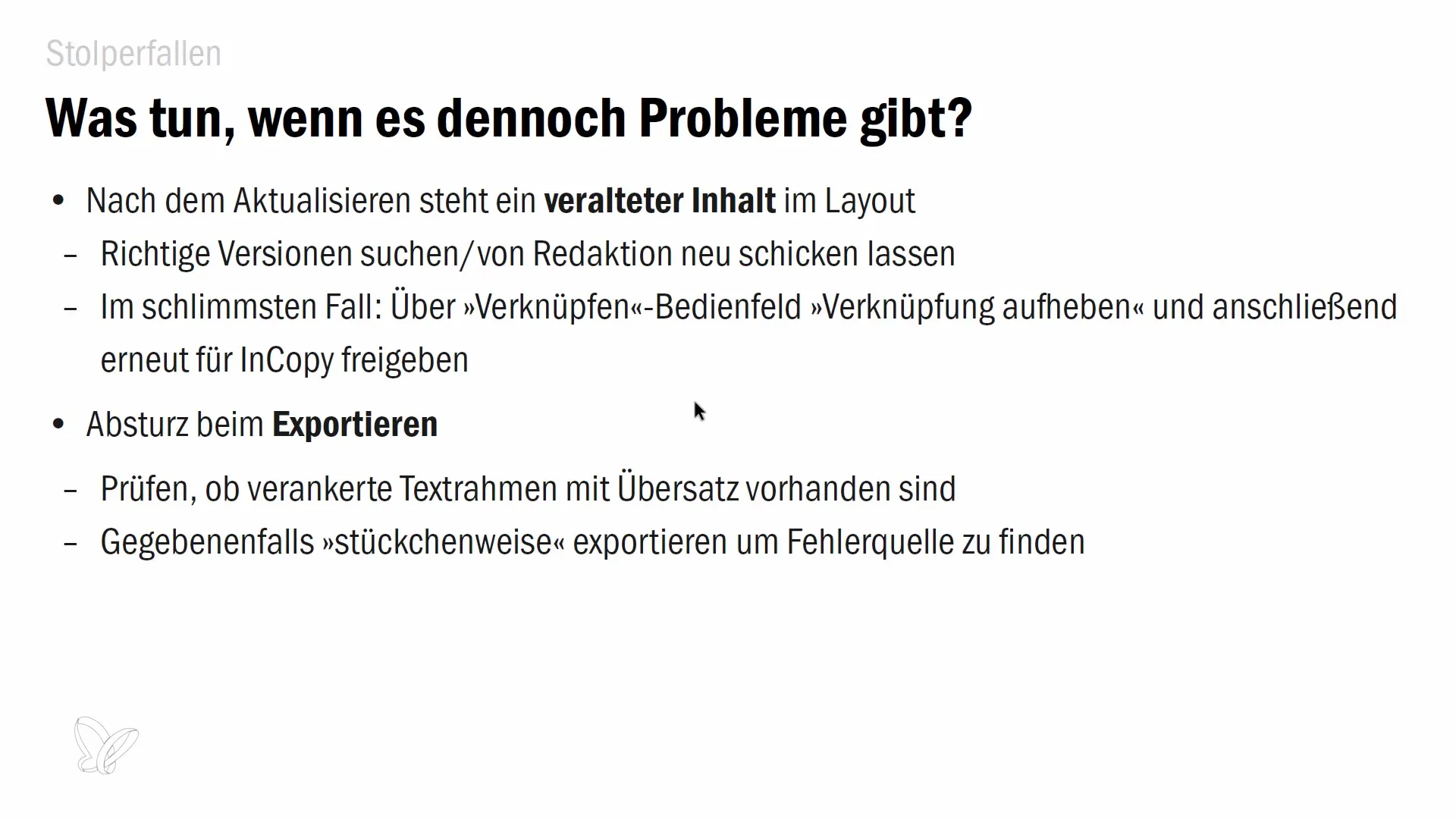
6. Manipule o envio de pacotes com cuidado
Ao enviar um pacote por e-mail, certifique-se de que está tudo correto antes de enviá-lo. Se ocorrer um erro ou o pacote não chegar, você tem a opção de cancelar o envio. No InDesign, vá até o menu "Tarefas" e selecione "Cancelar pacote". No entanto, faça isso apenas em caso de necessidade, pois o e-mail original permanecerá com o destinatário e o editor deve ser informado.
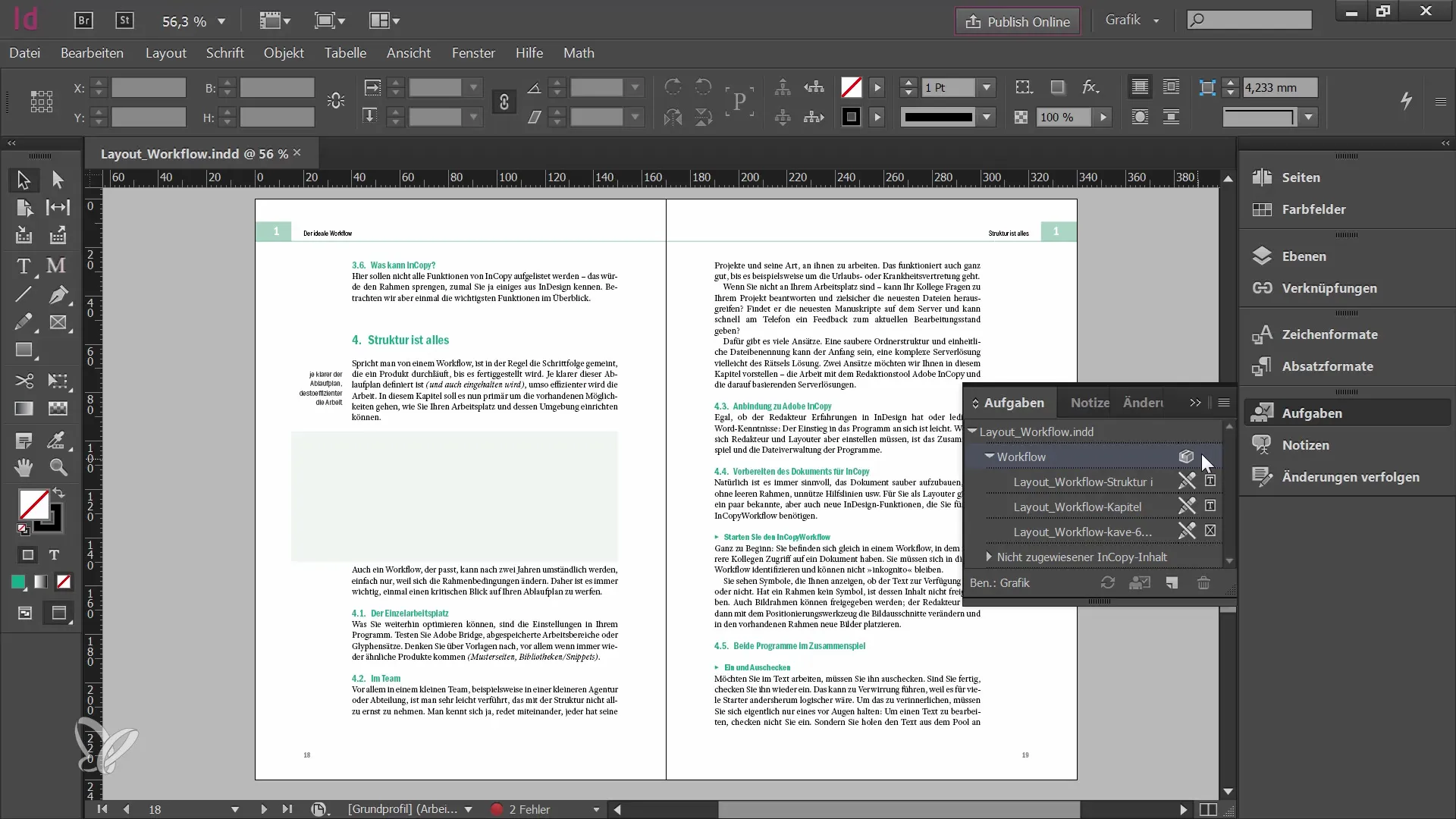
Sumário
Neste guia, você aprendeu sobre as armadilhas do Adobe InCopy e InDesign e como evitá-las. Respeitar acordos existentes, gerenciar consistentemente arquivos e lidar cuidadosamente com atualizações são fundamentais para um fluxo de trabalho sem problemas.
Perguntas frequentes
O que acontece se eu renomear um arquivo?Se você renomear um arquivo, o InDesign pode perder a conexão com esses dados.
Como lidar com mensagens de erro?Leia atentamente as mensagens de erro e siga as instruções fornecidas.
O que fazer se meu exportar falhar?Verifique se está usando quadros de texto com texto em excesso. Exporte em partes para identificar a causa do erro.
Posso cancelar um pacote enviado?Sim, você pode cancelar um pacote enviado, mas certifique-se de que isso é realmente necessário e informe o editor.


